Ô Excel có dấu xanh ở góc: Nguyên nhân và hướng dẫn cách tắt

Lỗi ô Excel có dấu xanh ở góc là gì? Đây là câu hỏi thường gặp khi người dùng thấy những dấu xanh xuất hiện trong ô tính của mình. Thực chất, đây là một phần của tính năng Smart tag trong Excel hỗ trợ người dùng. Tuy nhiên, nhiều người lại cảm thấy phiền toái vì nó làm mất đi sự thuận tiện cho việc sử dụng bảng tính.
Tại sao ô Excel có dấu xanh ở góc?
Ô trong Excel có dấu màu xanh ở góc thực chất là biểu tượng của tính năng Smart Tag. Tính năng này được Microsoft tích hợp vào Excel để tự động nhận diện các loại dữ liệu đặc biệt như email, số điện thoại, ngày tháng hoặc các nội dung có thể liên kết với các dịch vụ bên ngoài. Dù công cụ này mang lại nhiều lợi ích trong một vài tình huống cụ thể, song đôi khi nó lại trở nên bất tiện khi không thực sự cần đến.
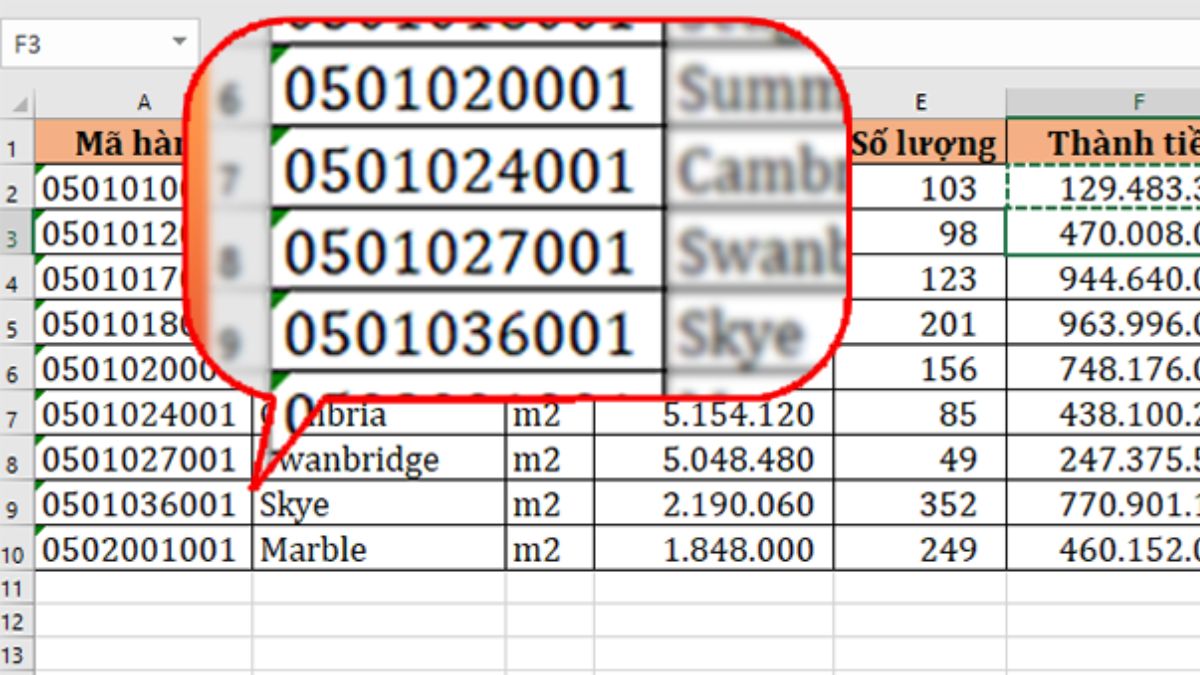
Nếu bạn đang tìm kiếm một giải pháp hoàn hảo để tối ưu hóa công việc, bộ phần mềm Microsoft Office chính là lựa chọn hàng đầu. Với tính năng mạnh mẽ, bộ Office sẽ giúp bạn giải quyết mọi vấn đề trong công việc một cách nhanh chóng và chính xác. Hãy tham khảo ngay để tận dụng các công cụ hỗ trợ tiên tiến nhất:
[Product_Listing categoryid="1149" propertyid="" customlink="https://cellphones.com.vn/phu-kien/may-tinh-laptop/phan-mem/microsoft.html" title="Danh sách phần mềm Microsoft giá tốt tại CellphoneS"]
Cách tắt dấu xanh ở góc trong ô Excel đơn giản
Sau khi tìm hiểu dấu xanh trong ô Excel là gì, bạn có thể sử dụng linh hoạt để tối ưu năng suất làm việc. Tuy nhiên, để tắt tiện ích này cũng vô cùng đơn giản. Ngay sau đây là các bước hướng dẫn chi tiết giúp bạn vô hiệu hóa chức năng này một cách dễ dàng:
Bước 1: Bạn cần nhấp vào thẻ File trên thanh công cụ.

Sau đó chọn More và tiếp tục với Options.
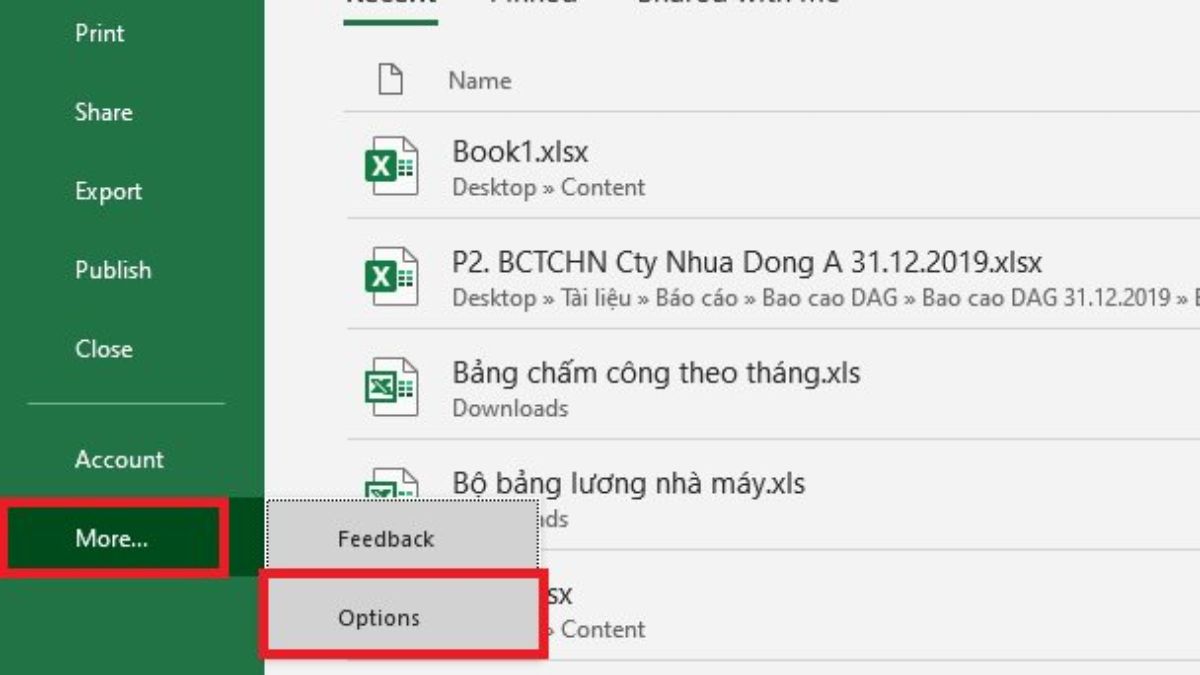
Bước 2: Sau khi cửa sổ Excel Options đã được hiển thị, bạn hãy lựa chọn thẻ Advanced nằm ở khung bên trái của hộp thoại. Kéo xuống mục “Cut, copy and paste” và bỏ chọn ô “Show Paste Options button when content is pasted”. Điều này sẽ ngừng hiển thị dấu xanh trong các ô khi bạn thực hiện thao tác dán.

Bước 3: Tìm mục “Editing options” trong cùng một cửa sổ. Bỏ dấu tích tại ô “Automatically Flash Fill” để tắt tính năng Flash Fill, tránh làm xuất hiện dấu xanh khi bạn nhập liệu.
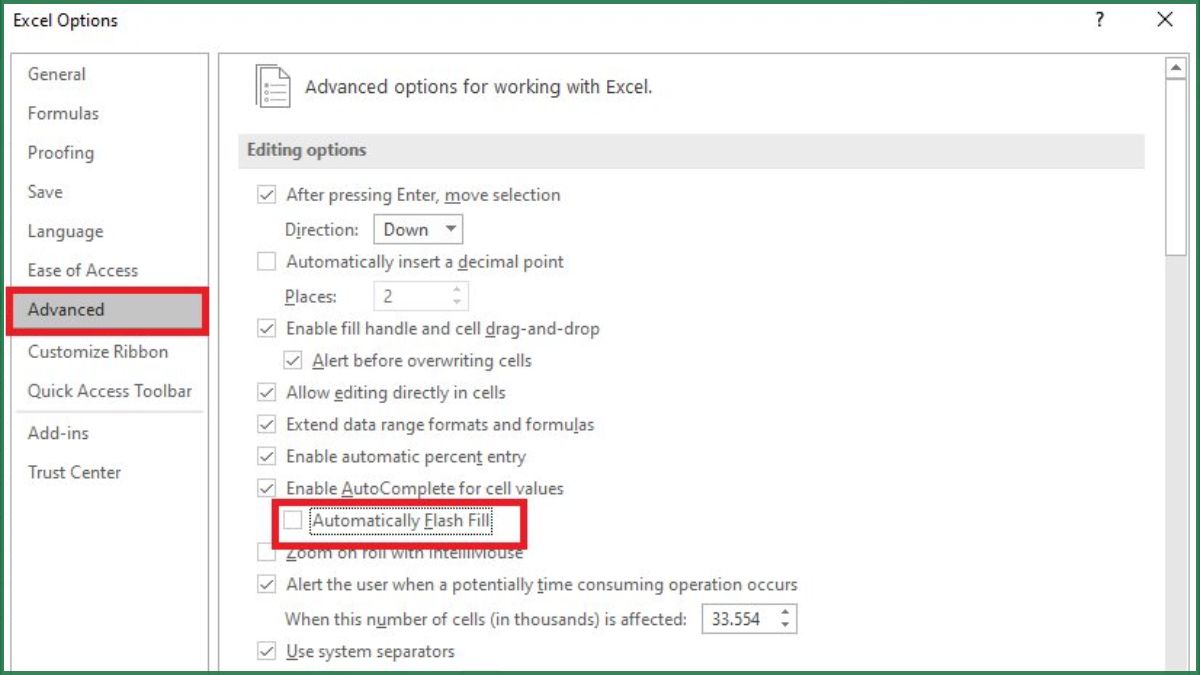
Bước 4: Chọn thẻ Formulas, tại mục “Error Checking” bỏ chọn “Enable background error checking”. Điều này sẽ ngừng tự động kiểm tra lỗi và hiển thị các cảnh báo dưới dạng dấu xanh.
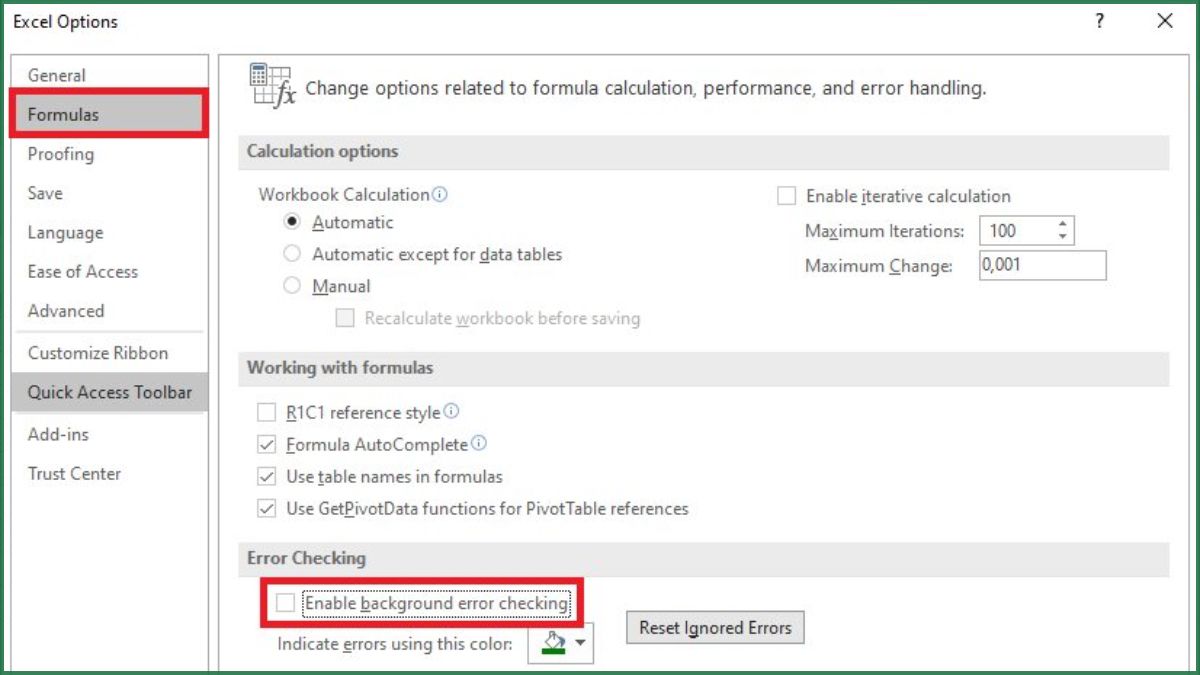
Bước 5: Chọn thẻ “General”, tại mục “User Interface options” bỏ chọn ô “Show Quick Analysis options on selection”. Bằng cách này, bạn sẽ tắt tính năng Quick Analysis, giúp loại bỏ dấu xanh không cần thiết.
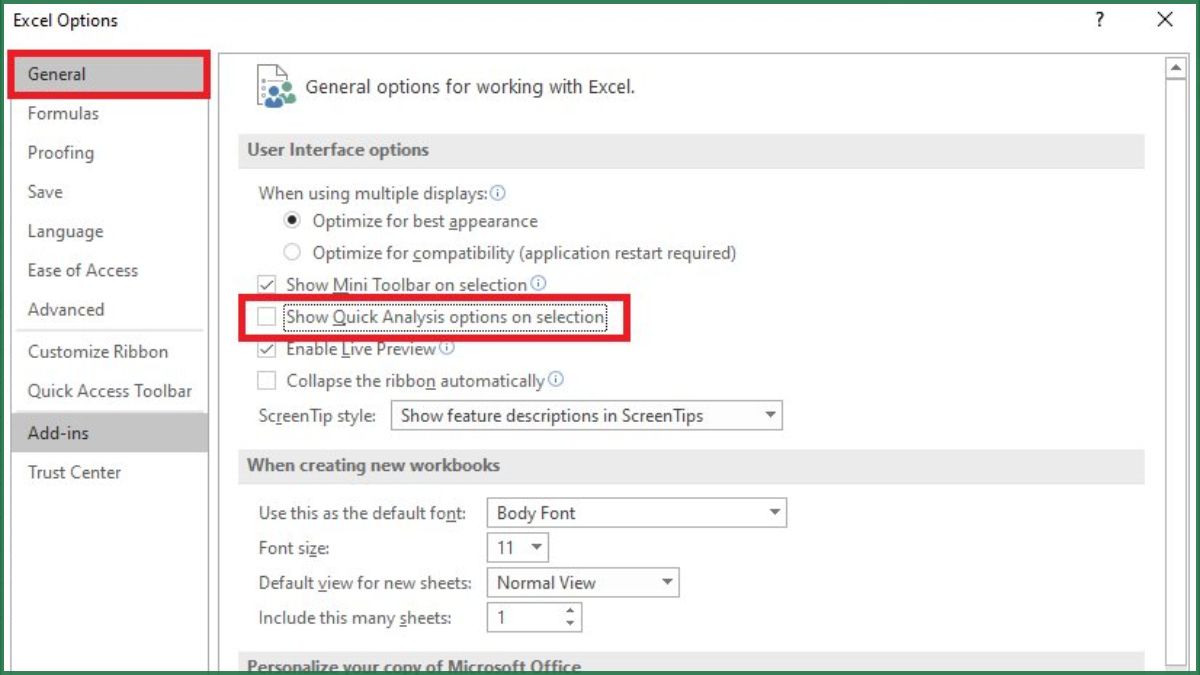
Sau khi thực hiện các thay đổi trên, hãy nhấn OK để lưu lại cài đặt.
Qua bài viết thủ thuật Excel trên, bạn có thể phần nào hiểu được lỗi ô Excel có dấu xanh ở góc là gì và cách giải quyết vấn đề này. Tính năng Smart tag trong Excel có thể hữu ích đối với nhiều trường hợp nhưng không phải lúc nào nó cũng phù hợp với nhu cầu của người dùng. Bằng cách tắt nhanh chóng, bạn sẽ có trải nghiệm làm việc liên tục và không gặp phải những phiền toái không cần thiết.
Xem thêm bài viết ở chuyên mục: Tin học văn phòng





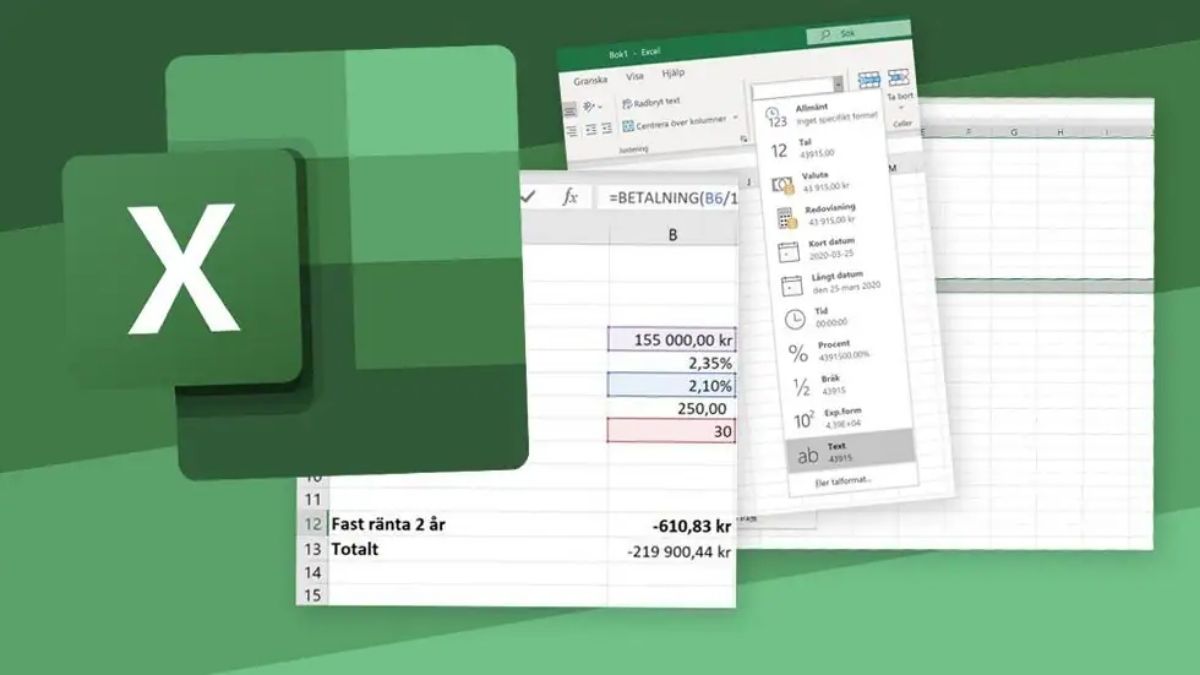
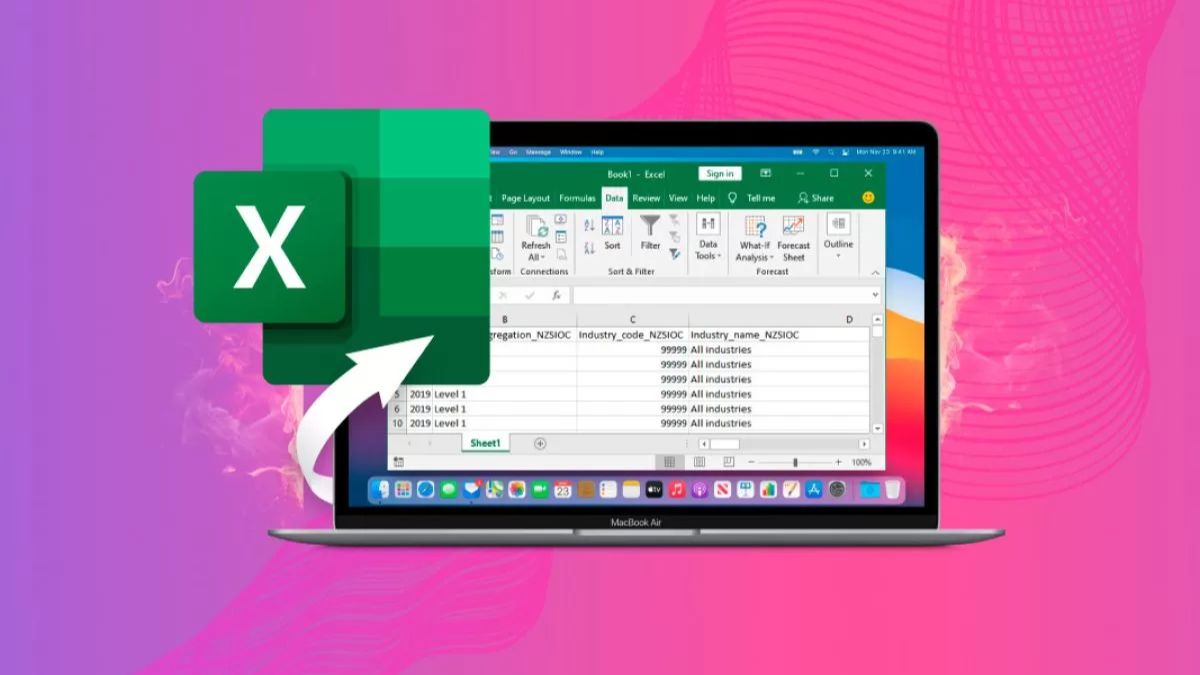

Bình luận (0)